부동산 양도세 신고하는 방법 정리해 보려고 합니다. 케이스가 워낙 다양해서 세액에 관한 부분은 건너 뛰고 일반적인 경우에 홈택스를 통해 신고하는 방법인데요. 홈택스에 양도소득세 버튼만 찾으면 순서대로 클릭클릭하면 되서 크게 어려운 점은 없는데요. 중간중간 빠지면 안되는 부분 위주로 정리해 보려고 합니다.

양도소득세 신고는 홈택스에서
홈택스 찾아서 들어가면 되구요. 국세청 홈페이지에서는 안내자료만 조회할 수 있으니 꼭 홈택스로 접속하기로 합니다.

홈페이지에 들어가면 상단에 메뉴가 여러개 있는데요. 신고/납부를 클릭합니다. 왼쪽 아래에 보면 세금신고쪽 리스트에 양도소득세 버튼이 있는데요. 여기를 클릭하면 됩니다. 이어서 나오는 화면에서는 1개 부동산 양도신고를 클릭하면 됩니다.
※ 짚고 넘어가기: 부동산 양도소득세는 부동산 양도를 한 달 기준으로 2개월 뒤 마지막 날까지입니다. 예를 들어 2월 12일에 양도했다면 4월 말까지가 신고 납부 기한이 되겠습니다.
양도소득세 신고하기
이제 본격적으로 신고해 봅니다.

딱히 건드릴게 없다고 한 이유는 여간하면 다 자동으로 조회가 되기 때문인데요. 기본정보에서 아래의 신고대상 부동산 확인하기를 누르면 최근에 거래한 내역이 조회가 됩니다. 양도인 내역에 필수 빈칸만 채워 주시면 되구요. 저장 후 다음이동을 클릭합니다.

이제 양수인에 대한 인적사항이 나오는데요. 자동으로 불러온 내용이라 생년월일 맞는지 정도만 챙겨보고 넘어가도 무관한데 꼭 1번 등록하기 버튼을 클릭해야 정보가 등록됩니다. 오늘쪽 중간쯤 보면 확인여부가 N이 되어 있는데요. 등록하기를 눌러야 Y로 바뀌고 Y로 바뀌어야 2번 클릭이 가능해 집니다.

이제 세액계산을 할 차례인데요. 양도물건종류는 대체적으로 일반주택이 될테고 세율구분 역시 일반적으로는 2년 이상 보유 토지나 건물이 될 것입니다. 조정대상지역이 추가되면서 세율계산이 복잡해졌는데요. 중과대상이라면 아래의 선택지에서 중과에 해당되는 부분을 클릭해야겠습니다. 나머지 취득일자, 양도일자 등 기본적인 내용은 다 입력이 되어 있구요. 빠지지 말고 챙겨야 할 부분이 취득가액 및 필요경비 입력입니다.
취득가액 및 필요경비 입력
양도세를 조금이라도 줄이려면 이 부분을 입력해야 하는데요. 필요경비로 인정되는 부분에 대해서는 꽤 오래전에 포스팅한 내용이 있어 참고하시면 좋을 듯 합니다.
다주택자 양도소득세 절세를 위한 필요경비 구분과 양도소득세 계산 방법
오늘은 양도소득세와 절세 방법에 대해서 알아 보려고 합니다. 일단, 기본적인 기준은 투기지역, 투기과열지구, 조정대상지역을 제외한 일반적인 경우를 기준으로 하고 해당 지역들은 아래 기
livingreason.tistory.com
이제 화면으로 돌아와 보겠습니다.
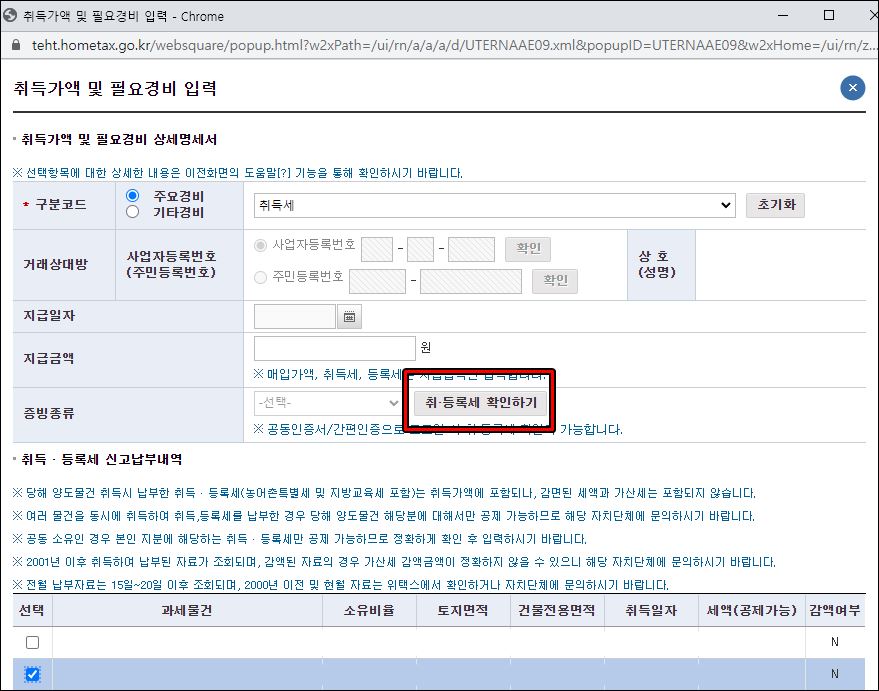
필요경비에 들어가면 이런 화면이 나오는데요. 주요경비의 선택지를 열어 보면 취득세, 부동산중개비, 등기비용 등의 비용을 선택할 수 있는 선택지가 있습니다. 예를들어 취득세를 누르면 사업자등록번호를 입력하고 취등록세 확인하기 버튼을 클릭하면 신고된 내용을 확인해서 바로 등록할 수 있습니다.

양도시 중개수수료 역시 동일하구요. 사업자등록번호 입력하고 현금영수증, 세금계산서 등 증빙 가능한 내용을 입력뒤 조회하면 2번에 해당내역이 조회가 됩니다. 국세청 신고자료라면요. 아니면 개별등록해야 합니다. 그리고 3번 등록하기를 눌러 등록하면 됩니다.
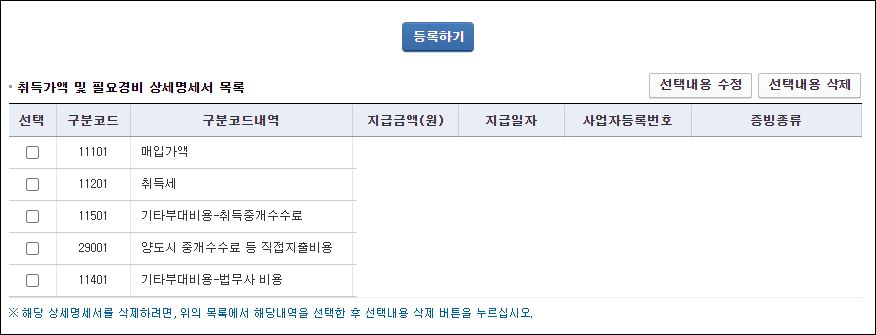
이렇게 등록하다보면 일반적으로 등록할 수 있는게 이렇게 취득세, 중개수수료, 법무사 비용 등이 되겠습니다. 법무사 비용은 현금영수증이 아니라 조회가 안될수도 있는데요. 그럴경우 금액만 입력해 놓고 사진을 찍어서 업로드하면 됩니다.

이어서 빠지면 안되는 부분이 장기보유특별공제 부분인데요. 1세대 1주택의 경우 장기보유특별공제가 좋기 때문에 예 버튼을 클릭하고 계산하기를 누르면 자동으로 계산되구요. 이 외의 경우 보유기간에 따라 혹은 임대요건에 따라 선택한뒤 계산하기를 눌러 반영된 금액을 입력하면 됩니다.
이렇게 내역을 입력한 뒤 세액을 확인해 보고 제출하면 되는데요. 제출한뒤 증빙서류 제출하기를 클릭하면 아래와 같은 화면이 나옵니다.
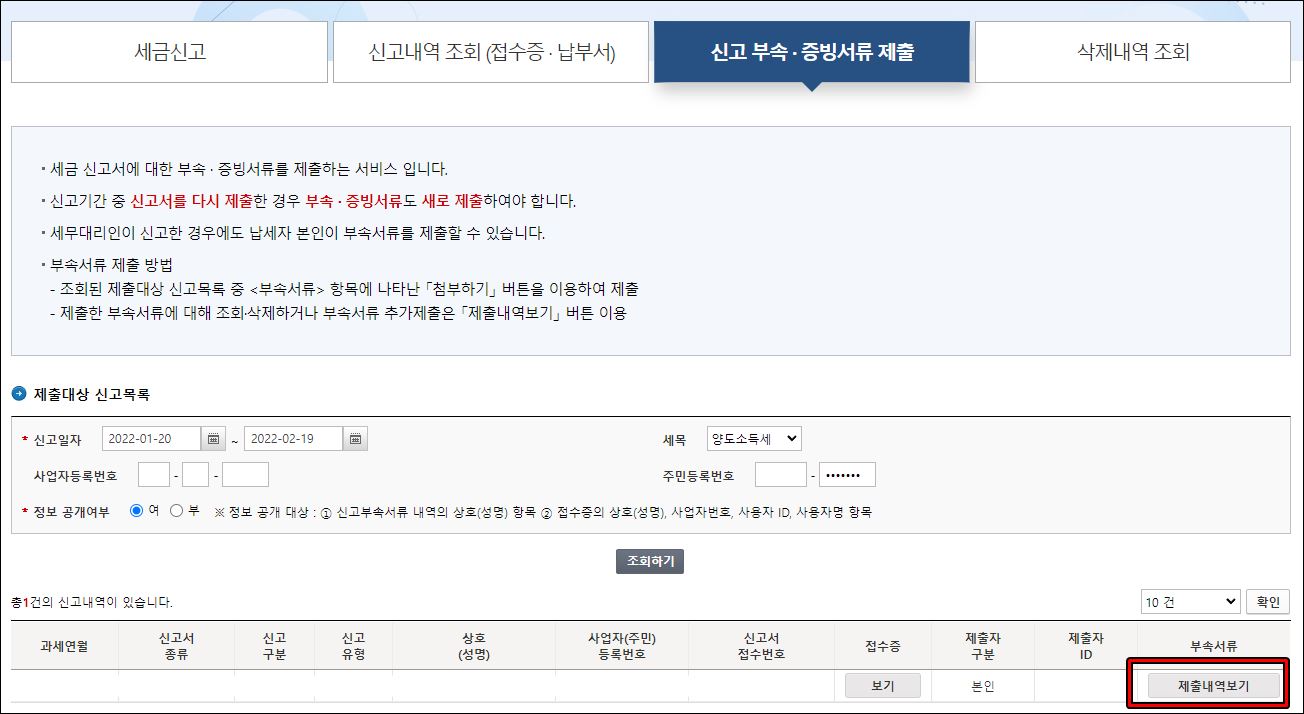
오른쪽 아래에 제출하기 버튼이 있는데 이미 업로드해 버려서 제출내역보기가 나옵니다. 여기를 클릭해서 필요한 영수증을 업로드하면 됩니다. 여기에 복병이 하나 있는데 지방세가 따로 나오는데요.
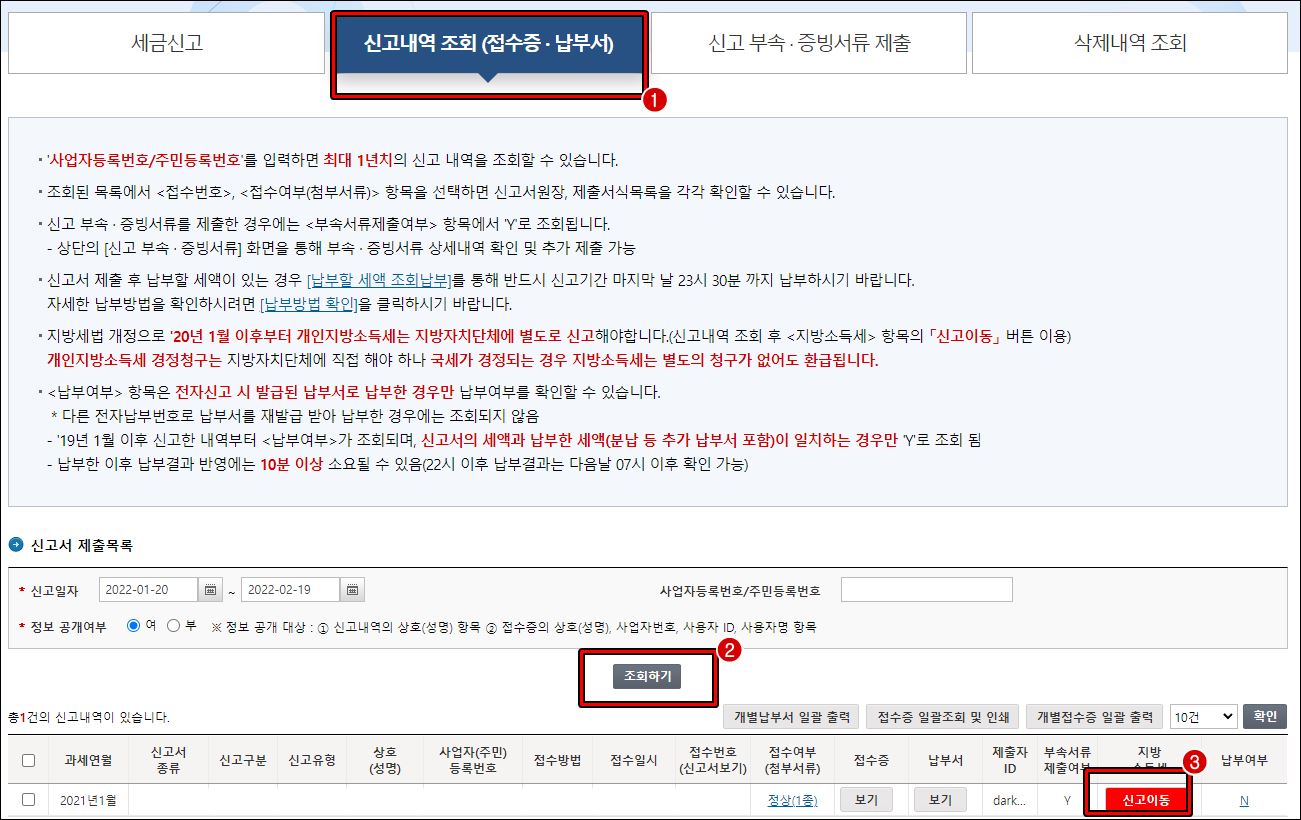
상단의 신고내역 조회 버튼을 클릭한 뒤 조회하기를 눌러 아래에 나오는 내용 중 지방소득세의 신고이동으로 들어가서 신고하면 됩니다. 신고와 납부 모두 바로 가능한데요. 지방소득세의 경우 납부기한이 넉넉한 편이니 자금계획에 따라 납부하면 되겠습니다. 양도세 신고하는 방법 정리해 봤습니다. 인터넷으로 신청하면 소소하지만 수수료처럼 제외해주는 금액이 있으니 인터넷 양도소득세 신고 활용해 보시면 좋을 것 같습니다. 도움이 되는 정보였다면 로그인 필요 없는 공감버튼 클릭 잊지 마시구요. 또 돌아오겠습니다.
'투자(주식&부동산) > 부동산' 카테고리의 다른 글
| 부동산 규제 완화 조정대상지역 해제 소식 (2) | 2022.09.21 |
|---|---|
| 투기과열지구 조정대상지역 해제 정리 (0) | 2022.07.02 |
| 2022년 전국 아파트 미분양 추이로 보는 부동산 전망 (0) | 2022.02.05 |
| 아파트 매매 전세 실거래가 지수로 보는 버블 (0) | 2022.01.01 |
| 전국 아파트 입주 물량으로 보는 부동산 시장 전망 (0) | 2021.12.25 |




댓글